Se sei un esperto IT, sai che la cronologia di stampa è uno strumento prezioso per tenere traccia di ciò che è stato stampato su una particolare stampante. Ecco come controllare la cronologia di stampa in Windows 11/10. 1. Premi il tasto Windows + R sulla tastiera per aprire la finestra di dialogo Esegui. 2. Digitare 'Control Printers' nella finestra di dialogo Esegui e premere Invio. 3. Fare doppio clic sulla stampante di cui si desidera controllare la cronologia di stampa. 4. Fare clic sulla scheda 'Cronologia'. 5. Da qui è possibile visualizzare la cronologia di stampa per la stampante selezionata. La cronologia di stampa è uno strumento prezioso per gli esperti IT e può essere utilizzata per tenere traccia di ciò che è stato stampato su una particolare stampante. Seguendo i passaggi precedenti, puoi controllare facilmente la cronologia di stampa in Windows 11/10.
Questo post spiega come controllare la cronologia di stampa in windows 11 . Quando stampi un documento utilizzando un laptop o un PC Windows 11/10, per impostazione predefinita non lo tiene traccia. Tuttavia, se lo desideri, puoi consentire a Windows di salvare la cronologia di stampa in modo da poterla consultare in un secondo momento. Questo può essere fatto includendo coda della stampante ricordare i documenti stampati, o impostando Visualizzatore eventi per registrare tutti gli eventi di stampa. Alcuni programmi di terze parti consentono inoltre di tenere traccia dell'attività di stampa sul sistema e di visualizzare un elenco di documenti che sono stati stampati in passato. In questo articolo, spiegheremo in dettaglio come tenere un diario di documenti stampati e controlla la cronologia di stampa in windows 11 .

Windows non è riuscito a connettersi al servizio profsvc
Come controllare la cronologia di stampa in Windows 11/10
Puoi controllare la cronologia di stampa per vedere quali documenti o file sono stati stampati dal tuo sistema con o senza che tu ne sia a conoscenza. Puoi anche usarlo per ricontrollare se hai già stampato un documento o quanti documenti stampi mensilmente per tenere traccia del tuo inventario.
In Windows 11, puoi controllare la cronologia di stampa nei seguenti modi:
- Utilizzo delle impostazioni della stampante
- Utilizzo del Visualizzatore eventi
- Utilizzo di software di registrazione della stampa di terze parti
Diamo un'occhiata a questo in dettaglio.
1] Controllare la cronologia di stampa utilizzando le impostazioni della stampante.
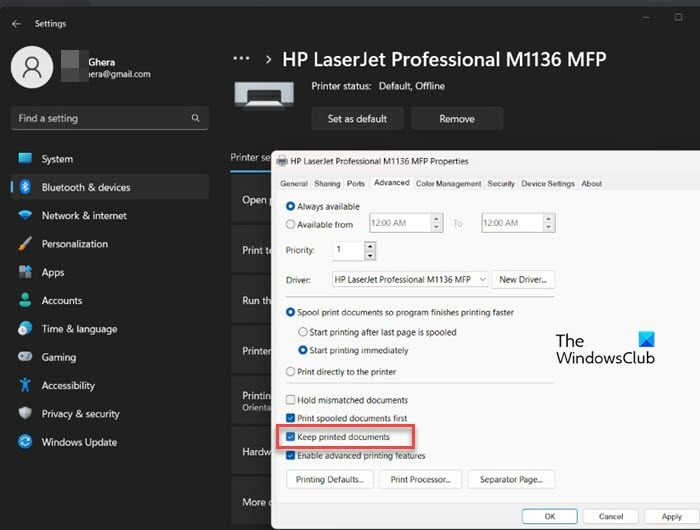
È possibile controllare la coda di stampa per vedere quali documenti sono attualmente in fase di stampa e quali lavori di stampa sono in attesa. Tuttavia, dopo che un documento è stato stampato, la sua voce viene rimossa dalla coda di stampa della stampante. Per conservare questo record e vedere quali documenti sono stati stampati in passato, è necessario abilitare manualmente l'opzione 'Mantieni documenti stampati' in Windows 11.
- Clicca su Inizia icona del pulsante nell'area della barra delle applicazioni.
- Scegliere Impostazioni .
- Premere Bluetooth e dispositivi sul pannello di sinistra.
- Quindi fare clic su Stampanti e scanner sul pannello di destra.
- Scegli una stampante dall'elenco dei dispositivi disponibili.
- Aprire Proprietà della stampante .
- Nella finestra delle proprietà della stampante, passare a Avanzate scheda
- Seleziona la casella corrispondente a Salva i documenti stampati opzione.
- Clicca su BENE pulsante.
Ciò consentirà alla coda di stampa della stampante di ricordare la cronologia di stampa. Se il tuo sistema è connesso a più stampanti su una rete locale o condivisa, dovrai abilitare questa opzione separatamente per ciascuna delle stampanti collegate.
Per visualizzare la cronologia di stampa, selezionare Inizia > Impostazioni > Bluetooth e dispositivi > Stampanti e scanner e quindi selezionare la stampante dall'elenco dei dispositivi disponibili. Quindi fare clic su Apri la coda di stampa opzione. È possibile visualizzare la cronologia di stampa nella coda di stampa della stampante.
analizzatore di spazio libero su disco
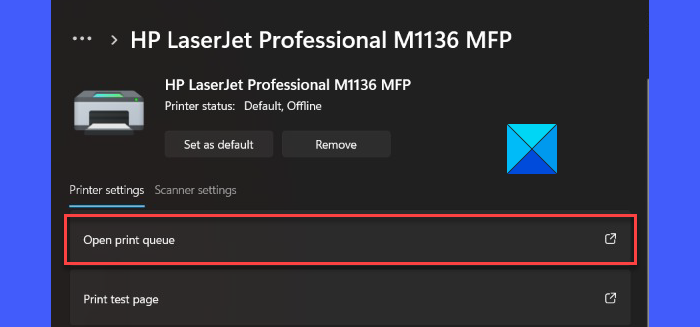
La coda di stampa della stampante ha uno spazio limitato, quindi sostituisce continuamente le voci esistenti con nuove voci ogni volta che i dati del registro di stampa superano la sua capacità. Utilizzando questo metodo, sarai in grado di visualizzare la cronologia dei lavori di stampa per un periodo di tempo limitato. Se si desidera conservare un registro della cronologia di stampa a lungo termine, è necessario utilizzare il seguente metodo.
2] Controlla la cronologia di stampa con il Visualizzatore eventi
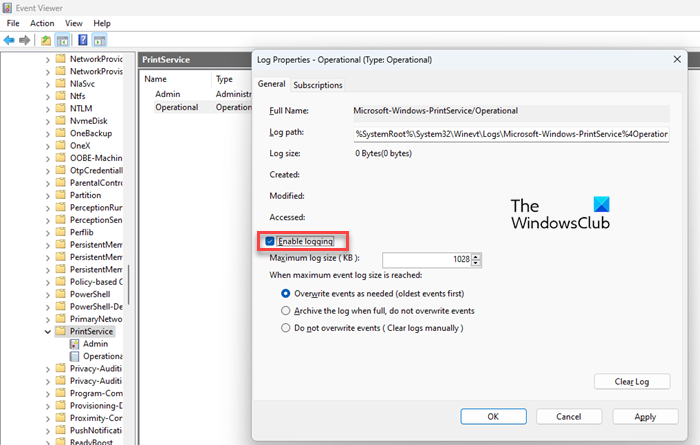
Visualizzatore eventi è un'applicazione Windows che tiene un registro di tutto ciò che accade sul tuo sistema, dal momento in cui si avvia fino alla chiusura. Puoi usarlo come strumento di risoluzione dei problemi per visualizzare errori e avvisi generati da varie applicazioni e programmi installati sul tuo sistema. Facoltativamente, puoi configurarlo per ricordare la cronologia di stampa sul tuo dispositivo Windows 11.
- Fare clic destro su Inizia icona del pulsante per aprire WinX menù.
- Selezionare Visualizzatore eventi opzione.
- Nel Visualizzatore eventi, vai al seguente percorso: Registri applicazioni e serviziMicrosoftWindowsPrintService .
- Nel riquadro di destra, fare clic con il tasto destro su Operativo opzione.
- Quindi seleziona Caratteristiche opzione dal menu contestuale.
- IN Proprietà del registro nella finestra che appare, seleziona la casella corrispondente a Abilita la registrazione opzione. È inoltre possibile specificare una dimensione massima del registro e scegliere cosa deve fare il sistema quando viene raggiunta la dimensione massima del registro eventi (sovrascrivere gli eventi, archiviare il registro, cancellare i registri manualmente).
- Clicca su Fare domanda a pulsante.
- Quindi fare clic su BENE pulsante.
D'ora in poi, il Visualizzatore eventi di Windows manterrà un registro dei tuoi documenti stampati. Per visualizzare questo registro, vai a Registri applicazioni e servizi/Microsoft/Windows/PrintService . Quindi nel riquadro di destra fare doppio clic sull'icona Operativo opzione. Sarai ora in grado di visualizzare il registro eventi per i lavori di stampa inviati dal tuo sistema.
Leggi anche: La stampante remota continua a comparire e tornare in Windows 11/10.
3] Controlla la tua cronologia di stampa con un software di registrazione delle stampe di terze parti.
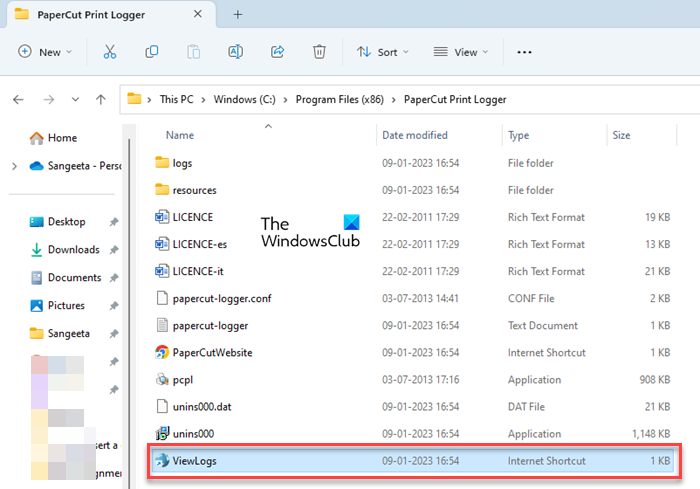
rimuovere l'icona di Windows 10 dalla barra delle applicazioni
Diversi strumenti di terze parti ti consentono anche di visualizzare la cronologia di stampa in Windows 11. Registratore di stampe PaperCut è uno di questi strumenti gratuiti che puoi installare sul tuo sistema per tenere traccia dei documenti stampati dal tuo sistema. Mostra informazioni utili come l'ora di stampa, l'utente che ha emesso il comando di stampa, il nome o il titolo del documento, il numero totale di pagine nel documento e altri attributi del lavoro di stampa come il formato della carta, la modalità di stampa, ecc.
Scarica PaperCut Print Recorder gratuito. Fare doppio clic sul file scaricato per avviare il programma di installazione. Seguire le istruzioni sullo schermo per installare il software.
Una volta installato Print Logger, verrà eseguito in background e monitorerà tutte le attività di stampa sul tuo PC Windows 11. Io posso anche controllare la stampa su stampanti di rete se è installato sul server che ospita le code di stampa.
Per controllare la cronologia di stampa, apri Esplora file e vai alla posizione in cui hai installato il software. L'impostazione predefinita è C:Programmi (x86)PaperCut Print Logger . Ora fai doppio clic su Visualizzaregistri etichetta. Verrà aperta una pagina Web nel browser Web preferito che descrive in dettaglio tutte le operazioni di stampa che si sono verificate sul sistema da quando è stato installato Print Logger. Puoi anche creare un collegamento sul desktop per un rapido accesso alla cronologia di stampa.
Se lo desideri, puoi impedire a Print Logger di tracciare una stampante specifica aggiungendo il nome della stampante a |_+_| nel suo file di configurazione, che si trova in C:Programmi (x86)PaperCut Print Loggerpapercut-logger.conf .
Oltre a Print Logger, ci sono molti altri programmi di terze parti che puoi installare per visualizzare la cronologia di stampa in Windows 11.
Spero che tu lo trovi utile.
Per saperne di più: Come visualizzare i file aperti di recente in Windows .















